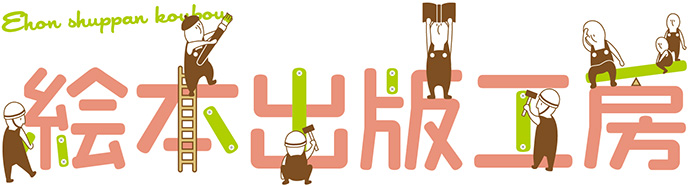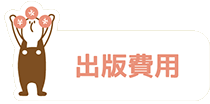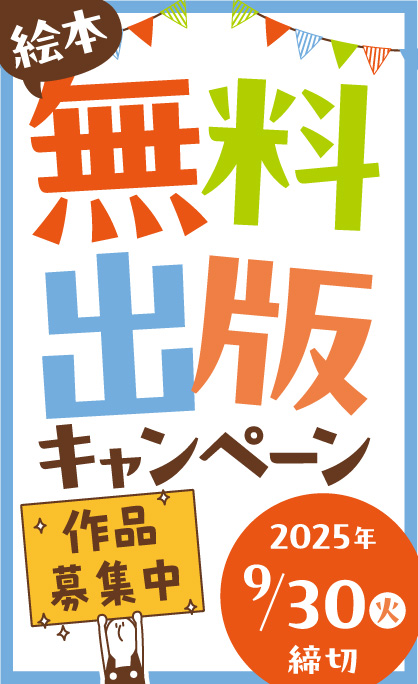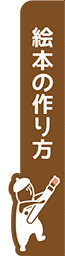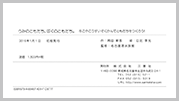絵本は親子で一緒に読める素晴らしい作品です。
イラストの色使いで楽しくなりますし、子どもの興味もわきます。
そんな絵本はどうやって作っているのでしょうか?
絵本の作り方は作家によってさまざまですが、
ストーリーとイラストを作成する必要があります。
これから絵本を作成したいと思われている方は、
まずは、どんなことを伝えたいのかテーマを決めましょう。
そのテーマを基にストーリーづくりを行います。
ストーリーは一般的に「起承転結」で構成されています。
「起承転結」の構成
・起……物語のはじまり
・承……物語が進行。物語の80%以上を占めます。
・転……新たな、そして物語の山場です(ここでテーマを伝えます)。
・結……出来事に決着が付き、物語が終わります。
ストーリーが完成したら、台割表を作ります。
台割表とは、何ページ目にどんな内容を入れるかを決める表のことです。
台割表にストーリーを割り付け、イラストのラフを描きます。
納得のいくストーリーとラフが描けたら、イラストの清書を行います。
次に清書をしたイラストを印刷できるように
スキャニングなどをしてデータ化します。
最後が印刷・製本です。
このような手順で絵本は作られますが、
全ての方がイラストが描けたり、ストーリーが作成できたり、
印刷するデータの制作ができるわけではありません。
そんな方には弊社でお手伝いを致します。
どんな制作が必要になるかはフローチャートでご確認ください。
絵本のページ数
弊社で発行する絵本は中ミシン綴じの上製本。子どもが手荒く絵本を扱っても壊れにくい、丈夫な製本です。
中ミシン綴じ上製本の為、絵本のページ数は4の倍数にしてください。
最後のページには奥付を挿入致しますので、あけてください。
イラストは3mm大きめに作成
紙の端まで印刷をしたい場合はイラストを
上下左右3mmずつ大きめに描いてください。
絵本のサイズピッタリにイラストを作成すると製本の際に白い紙の部分が出てしまいます。
※塗り足しの3mm部分はカットされます。
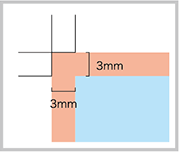
完全データによる入稿の注意点
完全データとは、データに修正の必要がない、そのまま印刷ができるデータのことです。
弊社では以下の内容は確認を致しますが、それ以外は確認ができません。
但し、2回までは校正見本をお送りしますのでご確認を頂き、修正をしたデータを再入稿ください。
弊社で行う確認項目
▢ 文字(フォント)はアウトライン済みか
▢ サイズはご注文を頂いたサイズと異なっていないか
▢ データが破損していないか
▢ 色がCMYKで作成されているか
▢ リンク画像やデータが全てそろっているか
(または画像が埋め込まれているか)
入稿ソフトのバージョン
弊社にご入稿を頂く場合は以下のソフトで作成したデータをPDFで保存してご入稿ください。
●Adobe Illustrator CS6 ●Adobe Photoshop CS6 ●Adobe Indesign CS6
上記以外のソフトで作成した場合もPDFデータでご入稿ください。
PDFデータは、Adobe Acrobat PDFにて変換したPDFが推奨です。
トンボ
データ入稿を頂く際はトンボ付きのデータでご入稿ください。
裁ち落としは天地左右3mmずつを設定してください。
表紙については、ページ数やサイズに合わせて弊社からフォーマットデータをお送りしますので、そちらを使用して作成ください。
入稿方法
無料お見積依頼フォームからお問合せを頂いた際に、担当営業よりデータ入稿先のメールアドレスをご案内致します。
ご入稿頂く際はzipファイルなどに圧縮をし、メール添付か、ファイル転送サービスをご利用してデータをお送りください。
●宅ファイル便 https://www.filesend.to/
●ギガファイル便 http://gigafile.nu/
●firestorage http://firestorage.jp/
Adobe Illustratorで作成する場合
サイズ・トンボ設定
サイズはご希望の仕上がりサイズで設定してください。
トンボ(裁ち落とし)は天地左右で3mmずつ設定をしてください。
カラーモード
カラーモードはCMYKで作成してください。
塗り足しについて
紙の端まで印刷をしたい場合はイラストを天地左右3mmずつ大きめに描いてください。
絵本のサイズピッタリにイラストを作成すると製本の際に印刷がされていない白い紙の部分が出てしまいます。
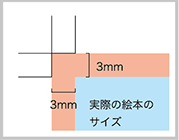
文字のアウトライン化[保存の前]
データ保存をする前に文字のアウトライン化をしてください。
文字のアウトライン化をしていないと
文字化けやレイアウト崩れの原因となります。
※アウトライン化をすると文字の打ち直しができなくなりますので、
必ずアウトライン化する前のデータを別途保存してください。
画像のリンクまたは埋め込み
画像をリンクする場合は使用画像を1つのフォルダにまとめて、全て揃っているかを確認してください。
画像は埋め込みでも可能です。その場合入稿はAIデータのみでも大丈夫です。
データ保存
データ保存をする際はAIデータ(バージョンCS6以下)にしてください。
画像をリンクした場合は、保存の際に“配置した画像を含む”を選んで保存してください。
Microsoft office系のソフトで作成する場合
サイズ設定
サイズはご希望の仕上がりサイズより天地左右を3mmずつ大きく設定してください。トンボ(裁ち落とし)設定はできませんので印刷時に天地左右で3mmずつ内側を断裁致します。
データ保存
データはPDF化をしてください。
PDF化をする際はAdobe Acrobat PDFを使用してください。
印刷- Acrobat PDFを指定し、プロパティで「高画質印刷」を指定して、PDF化をお願いします。
文章を作成して頂く際はどのページへ入れる文章かわかるように製作をお願いします。
イラストをデータ入稿、また原画送付頂く場合もどのページに入れる文章かがわかるようにしてください。
以下にMicrosoft office wordで作成した文章制作のフォーマットがあります。そちらをダウンロードして、文章をご入力頂き、入稿頂ければ、ご指定のイラストの部分へ文章を挿入致します。
※20ページ以上の絵本を制作するご希望がございましたら、お問合せフォームよりご依頼ください。
※ミシン綴じ・上製本で制作をする為、本文ページ数は4の倍数となるように構成をお願いします。